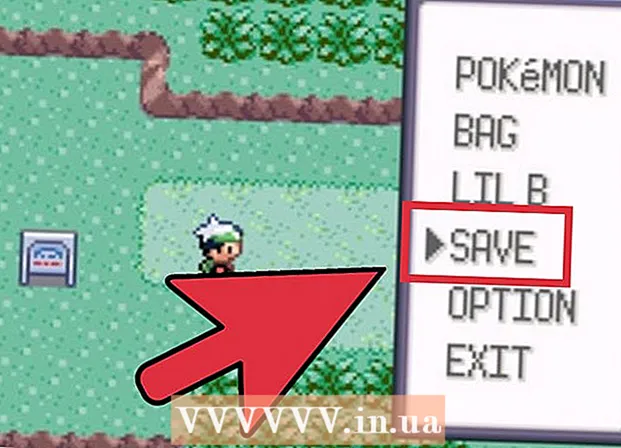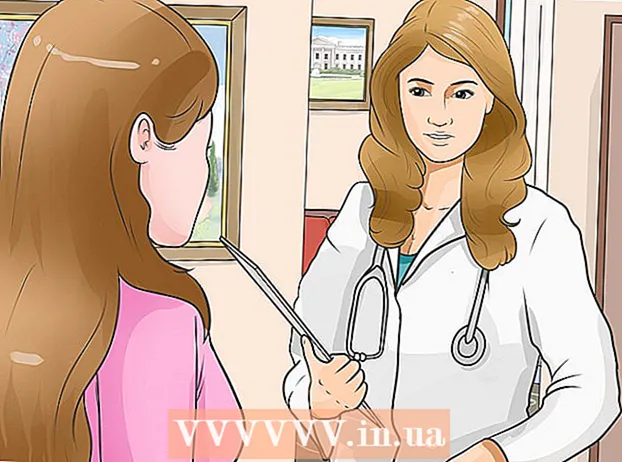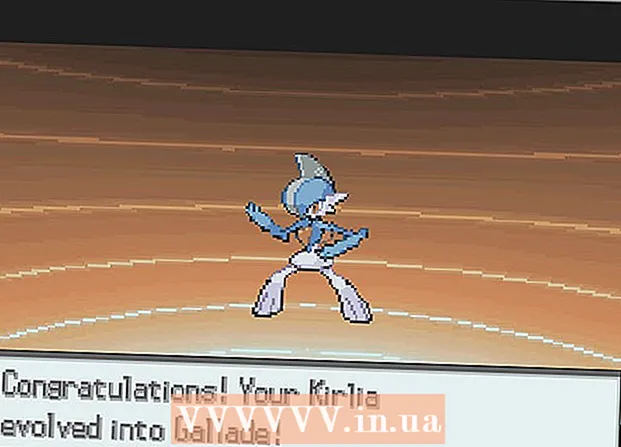مؤلف:
Gregory Harris
تاريخ الخلق:
7 أبريل 2021
تاريخ التحديث:
1 تموز 2024

المحتوى
- خطوات
- جزء 1 من 4: كيفية إعداد أجهزتك
- الجزء 2 من 4: كيفية نسخ لعبة إلى بطاقة في Windows
- الجزء 3 من 4: كيفية نسخ لعبة إلى بطاقة في نظام التشغيل Mac OS X
- جزء 4 من 4: كيفية تشغيل اللعبة التي تم تنزيلها
- نصائح
- تحذيرات
ستوضح لك هذه المقالة كيفية تشغيل اللعبة التي تم تنزيلها على وحدة تحكم Nintendo DS الكلاسيكية. يتطلب ذلك بطاقة R4 SDHC وبطاقة microSD وجهاز كمبيوتر يمكنك تنزيل ملفات اللعبة عليه.
خطوات
جزء 1 من 4: كيفية إعداد أجهزتك
 1 اشترِ بطاقة R4 SDHC. ستحل محل بطاقة اللعبة القياسية إذا كنت ترغب في لعب اللعبة التي تم تنزيلها. ستقوم بإدخال هذه البطاقة في DS لتتمكن من لعب الألعاب التي تم تنزيلها.
1 اشترِ بطاقة R4 SDHC. ستحل محل بطاقة اللعبة القياسية إذا كنت ترغب في لعب اللعبة التي تم تنزيلها. ستقوم بإدخال هذه البطاقة في DS لتتمكن من لعب الألعاب التي تم تنزيلها. - للعثور على بطاقة R4 SDHC التي ستعمل مع DS ، أدخل شراء r4 sdhc نينتندو س.
 2 قم بشراء بطاقة microSD. سيتم تخزين اللعبة عليها ، لذا يجب أن تكون سعة البطاقة 2 جيجا بايت.
2 قم بشراء بطاقة microSD. سيتم تخزين اللعبة عليها ، لذا يجب أن تكون سعة البطاقة 2 جيجا بايت. - يمكنك العثور على بطاقة microSD في متجر إلكترونيات أو متجر كمبيوتر عبر الإنترنت.
- تأتي معظم بطاقات microSD مع محول SD-microSD الذي يسمح لك باستخدام البطاقة على جهاز الكمبيوتر الخاص بك. إذا تم بيع بطاقة microSD بدون محول ، فابحث عن بطاقة وشرائها.
 3 أدخل بطاقة microSD في المحول المرفق. توجد فتحة صغيرة أعلى المحول حيث تحتاج إلى إدخال بطاقة microSD.
3 أدخل بطاقة microSD في المحول المرفق. توجد فتحة صغيرة أعلى المحول حيث تحتاج إلى إدخال بطاقة microSD. - هناك طريقة واحدة فقط لإدخال بطاقة microSD ، لذا إذا لم تكن مناسبة للفتحة ، فلا تفرط في استخدامها - فقط اقلب البطاقة وحاول مرة أخرى.
 4 أدخل محول بطاقة microSD في جهاز الكمبيوتر الخاص بك. أدخل المحول في الفتحة الطويلة والضيقة الموجودة على جانب الكمبيوتر المحمول أو في الجزء الأمامي من كمبيوتر سطح المكتب.
4 أدخل محول بطاقة microSD في جهاز الكمبيوتر الخاص بك. أدخل المحول في الفتحة الطويلة والضيقة الموجودة على جانب الكمبيوتر المحمول أو في الجزء الأمامي من كمبيوتر سطح المكتب. - إذا كنت تستخدم جهاز كمبيوتر Mac ، فقد تحتاج إلى محول USB / C-SD.
 5 قم بتهيئة البطاقة. لنسخ ملفات الألعاب إلى بطاقة microSD ، تحتاج إلى تنسيقها بشكل صحيح:
5 قم بتهيئة البطاقة. لنسخ ملفات الألعاب إلى بطاقة microSD ، تحتاج إلى تنسيقها بشكل صحيح: - شبابيك: حدد "FAT32" ليكون نظام الملفات.
- ماك: حدد "MS-DOS (FAT)" كنظام ملفات.
 6 قم بتنزيل ملف ROM للعبة التي تريدها. يحتوي هذا الملف على اللعبة بأكملها ؛ انسخ بعض ROM إلى بطاقة microSD لإدخالها في وحدة التحكم وتشغيل الألعاب مباشرة من البطاقة. لتنزيل ملف ROM ، أدخل اسم اللعبة في شريط البحث ، ثم أدخل "ds rom" (بدون علامات اقتباس) ، وحدد موقعًا موثوقًا به من نتائج البحث وانقر فوق "تنزيل" أو زر مشابه.
6 قم بتنزيل ملف ROM للعبة التي تريدها. يحتوي هذا الملف على اللعبة بأكملها ؛ انسخ بعض ROM إلى بطاقة microSD لإدخالها في وحدة التحكم وتشغيل الألعاب مباشرة من البطاقة. لتنزيل ملف ROM ، أدخل اسم اللعبة في شريط البحث ، ثم أدخل "ds rom" (بدون علامات اقتباس) ، وحدد موقعًا موثوقًا به من نتائج البحث وانقر فوق "تنزيل" أو زر مشابه. - يرجى العلم أن تنزيل ROM للألعاب التي لم تشتريها يعد أمرًا غير قانوني في معظم البلدان.
- قم بتنزيل الملفات فقط من المواقع الموثوقة التي لديها الكثير من المراجعات الإيجابية. خلاف ذلك ، هناك خطر الإصابة بفيروس.
 7 انتظر حتى يتم تنزيل ملف ROM على جهاز الكمبيوتر الخاص بك. الآن انسخ ملف ROM إلى بطاقة microSD على جهاز كمبيوتر يعمل بنظام Windows أو Mac OS X.
7 انتظر حتى يتم تنزيل ملف ROM على جهاز الكمبيوتر الخاص بك. الآن انسخ ملف ROM إلى بطاقة microSD على جهاز كمبيوتر يعمل بنظام Windows أو Mac OS X.
الجزء 2 من 4: كيفية نسخ لعبة إلى بطاقة في Windows
 1 أدخل بطاقة microSD في جهاز الكمبيوتر الخاص بك. إذا قمت بإزالة المحول (أو بطاقة microSD من المحول) من الكمبيوتر ، فأعد إدخاله في الكمبيوتر.
1 أدخل بطاقة microSD في جهاز الكمبيوتر الخاص بك. إذا قمت بإزالة المحول (أو بطاقة microSD من المحول) من الكمبيوتر ، فأعد إدخاله في الكمبيوتر.  2 افتح قائمة البداية
2 افتح قائمة البداية  . انقر فوق شعار Windows في الزاوية اليسرى السفلية من الشاشة.
. انقر فوق شعار Windows في الزاوية اليسرى السفلية من الشاشة.  3 افتح نافذة المستكشف
3 افتح نافذة المستكشف  . انقر فوق أيقونة المجلد الموجودة أسفل يسار النافذة.
. انقر فوق أيقونة المجلد الموجودة أسفل يسار النافذة.  4 افتح المجلد الذي يحتوي على ملف ROM الذي تم تنزيله. قم بذلك في الجزء الأيمن من File Explorer.
4 افتح المجلد الذي يحتوي على ملف ROM الذي تم تنزيله. قم بذلك في الجزء الأيمن من File Explorer. - على سبيل المثال ، إذا كنت تقوم بتنزيل الملفات إلى مجلد التنزيلات ، في الجزء الأيمن ، انقر فوق مجلد التنزيلات.
 5 حدد ملف ROM. انقر فوق ملف ROM الذي تم تنزيله.
5 حدد ملف ROM. انقر فوق ملف ROM الذي تم تنزيله.  6 انسخ ملف ROM. للقيام بذلك ، انقر فوق كنترول+ج.
6 انسخ ملف ROM. للقيام بذلك ، انقر فوق كنترول+ج.  7 حدد بطاقة SD الخاصة بك. انقر فوق اسم بطاقة SD الخاصة بك في الجزء السفلي الأيسر من نافذة File Explorer.
7 حدد بطاقة SD الخاصة بك. انقر فوق اسم بطاقة SD الخاصة بك في الجزء السفلي الأيسر من نافذة File Explorer. - قد تحتاج إلى التمرير لأسفل في الجزء الأيمن للعثور على بطاقة SD الخاصة بك.
- بدلاً من ذلك ، يمكنك النقر فوق "هذا الكمبيوتر الشخصي" ثم النقر نقرًا مزدوجًا فوق اسم بطاقة SD في قسم "الأجهزة والمحركات".
 8 أدخل ملف ROM. انقر فوق مساحة فارغة في نافذة بطاقة SD ثم انقر فوق كنترول+الخامس... ستظهر أيقونة ملف ROM في نافذة بطاقة SD.
8 أدخل ملف ROM. انقر فوق مساحة فارغة في نافذة بطاقة SD ثم انقر فوق كنترول+الخامس... ستظهر أيقونة ملف ROM في نافذة بطاقة SD.  9 قم بإزالة بطاقة SD الخاصة بك. انقر على أيقونة محرك أقراص فلاش في الركن الأيمن السفلي من الشاشة ثم حدد "إخراج" من القائمة.عندما تتلقى إشعارًا ، قم بإزالة بطاقة SD من جهاز الكمبيوتر الخاص بك.
9 قم بإزالة بطاقة SD الخاصة بك. انقر على أيقونة محرك أقراص فلاش في الركن الأيمن السفلي من الشاشة ثم حدد "إخراج" من القائمة.عندما تتلقى إشعارًا ، قم بإزالة بطاقة SD من جهاز الكمبيوتر الخاص بك. - قد تحتاج إلى الضغط على "^" في الركن الأيمن السفلي من الشاشة أولاً لعرض رمز محرك الأقراص المحمول.
الجزء 3 من 4: كيفية نسخ لعبة إلى بطاقة في نظام التشغيل Mac OS X
 1 أدخل بطاقة microSD في جهاز الكمبيوتر الخاص بك. إذا قمت بإزالة المحول (أو بطاقة microSD من المحول) من الكمبيوتر ، فأعد إدخاله في الكمبيوتر.
1 أدخل بطاقة microSD في جهاز الكمبيوتر الخاص بك. إذا قمت بإزالة المحول (أو بطاقة microSD من المحول) من الكمبيوتر ، فأعد إدخاله في الكمبيوتر.  2 افتح الباحث. انقر فوق أيقونة الوجه الأزرق في قفص الاتهام.
2 افتح الباحث. انقر فوق أيقونة الوجه الأزرق في قفص الاتهام.  3 افتح المجلد الذي يحتوي على ملف ROM الذي تم تنزيله. قم بذلك في الجزء الأيمن من نافذة Finder.
3 افتح المجلد الذي يحتوي على ملف ROM الذي تم تنزيله. قم بذلك في الجزء الأيمن من نافذة Finder. - مجلد التنزيل الرئيسي في معظم المتصفحات هو مجلد التنزيلات Downloads.
 4 حدد ملف ROM الذي تم تنزيله. للقيام بذلك ، انقر فوقه.
4 حدد ملف ROM الذي تم تنزيله. للقيام بذلك ، انقر فوقه.  5 انسخ ملف ROM. للقيام بذلك ، انقر فوق ⌘ الأمر+ج.
5 انسخ ملف ROM. للقيام بذلك ، انقر فوق ⌘ الأمر+ج.  6 انقر فوق اسم بطاقة SD الخاصة بك. ستجده في الجانب الأيسر السفلي من نافذة Finder أسفل الأجهزة. سيتم فتح نافذة الخريطة.
6 انقر فوق اسم بطاقة SD الخاصة بك. ستجده في الجانب الأيسر السفلي من نافذة Finder أسفل الأجهزة. سيتم فتح نافذة الخريطة.  7 أدخل ملف ROM. انقر فوق مساحة فارغة في نافذة بطاقة SD ثم انقر فوق ⌘ الأمر+الخامس... ستظهر أيقونة ملف ROM في نافذة بطاقة SD.
7 أدخل ملف ROM. انقر فوق مساحة فارغة في نافذة بطاقة SD ثم انقر فوق ⌘ الأمر+الخامس... ستظهر أيقونة ملف ROM في نافذة بطاقة SD.  8 قم بإزالة بطاقة SD الخاصة بك. انقر فوق رمز المثلث الموجود على يمين اسم بطاقة SD في نافذة Finder. عندما تتلقى إشعارًا ، قم بإزالة بطاقة SD من جهاز الكمبيوتر الخاص بك.
8 قم بإزالة بطاقة SD الخاصة بك. انقر فوق رمز المثلث الموجود على يمين اسم بطاقة SD في نافذة Finder. عندما تتلقى إشعارًا ، قم بإزالة بطاقة SD من جهاز الكمبيوتر الخاص بك.
جزء 4 من 4: كيفية تشغيل اللعبة التي تم تنزيلها
 1 أدخل بطاقة microSD في بطاقة R4. توجد فتحة صغيرة في الجزء العلوي من بطاقة R4 تقبل بطاقة microSD.
1 أدخل بطاقة microSD في بطاقة R4. توجد فتحة صغيرة في الجزء العلوي من بطاقة R4 تقبل بطاقة microSD. - هناك طريقة واحدة فقط لإدخال بطاقة microSD ، لذا إذا لم تكن مناسبة للفتحة ، فلا تفرط في استخدامها - فقط اقلب البطاقة وحاول مرة أخرى.
 2 أدخل بطاقة R4 في Nintendo DS. أدخل بطاقة R4 في الفتحة حيث تقوم عادةً بإدخال بطاقات اللعبة.
2 أدخل بطاقة R4 في Nintendo DS. أدخل بطاقة R4 في الفتحة حيث تقوم عادةً بإدخال بطاقات اللعبة. - تأكد من إدخال بطاقة microSD بإحكام في بطاقة R4.
- إذا لزم الأمر ، في DS الأصلي ، قم أولاً بتوصيل قارئ البطاقة (في الجزء السفلي من وحدة التحكم).
 3 قم بتشغيل DS. للقيام بذلك ، اضغط على زر الطاقة الخاص بوحدة التحكم.
3 قم بتشغيل DS. للقيام بذلك ، اضغط على زر الطاقة الخاص بوحدة التحكم.  4 حدد خيار "بطاقة MicroSD". بعد فترة ، ستعرض الشاشة السفلية "بطاقة MicroSD" (أو شيء مشابه).
4 حدد خيار "بطاقة MicroSD". بعد فترة ، ستعرض الشاشة السفلية "بطاقة MicroSD" (أو شيء مشابه).  5 اختر لعبة. سيتم عرض اللعبة التي تم نسخها كملف ROM على الشاشة. حدده للبدء واللعب!
5 اختر لعبة. سيتم عرض اللعبة التي تم نسخها كملف ROM على الشاشة. حدده للبدء واللعب!
نصائح
- الطرق الموضحة هنا خاصة بنموذج Nintendo DS الكلاسيكي. لا يمكن استخدامها على وحدة تحكم 3DS الجديدة.
تحذيرات
- يعد تنزيل ROM للألعاب التي لم تشتريها مجانًا أمرًا غير قانوني في معظم البلدان.